Ngày nay, việc kết nối không dây trở nên thuận tiện nên ít ai sử dụng kết nối có dây. Tuy nhiên, không phải lúc nào Wifi cũng ổn định cho bạn sử dụng. Giải pháp cho vấn đề này là sử dụng mạng LAN có dây để kết nối không bị gián đoạn. Khi mới dùng, hẳn bạn sẽ gặp nhiều rắc rối và không biết cách khắc phục với cổng mạng LAN trên máy tính. Trong bài viết này, chúng tôi sẽ giới thiệu đến các bạn Realtek PCIe GBE Family Controller là gì? Cách khắc phục Realtek PCIe GBE Family Controller khi gặp sự cố.
Realtek PCIe GBE Family Controller là gì?
Realtek PCIe GBE Family Controller là một card mạng, bộ điều khiển mạng, bộ điều hợp mạng, trình điều khiển card mạng, bộ điều khiển Ethernet, LAN, bất cứ thứ gì bạn muốn gọi nó. Đây là cách thẻ mạng Realtek được hiển thị trong Trình quản lý thiết bị Windows trong tab “Bộ điều hợp mạng”. Bộ điều hợp này được sử dụng riêng để kết nối với mạng qua cáp (sử dụng cáp mạng, còn gọi là dây vá hoặc cáp Ethernet). Realtek PCIe GBE Family Controller được dịch sát nghĩa là:
- Realtek: tên của nhà sản xuất.
- PCIe (PCI Express) là kiểu kết nối (giao diện) của chính card mạng với bo mạch chủ.
- GBE (Gigabit Ethernet) – thuật ngữ này đề cập đến khả năng tốc độ của card mạng.
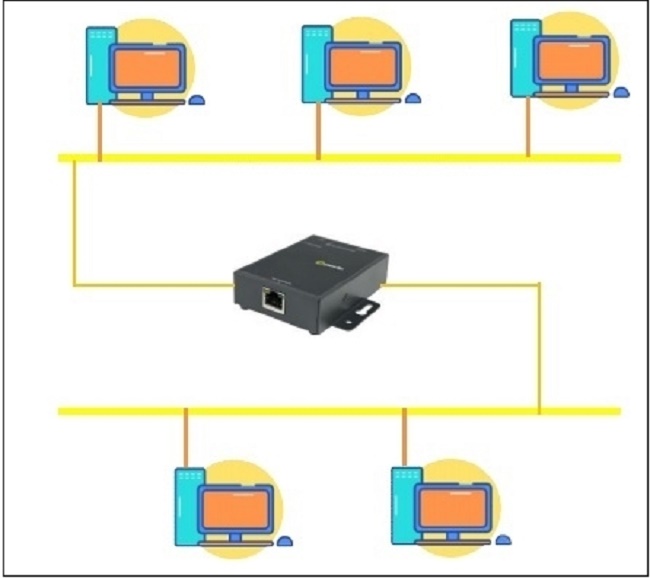
Thông thường, bộ điều khiển này giúp kết nối mạng một cách trơn tru. Tuy nhiên, trong một vài trường hợp, lỗi vẫn có thể xảy ra.
Nếu bạn nhận được thông báo lỗi Realtek pcie gbe family controller, có thể là do các lí do sau: có một cuộc xung đột với các trình điều khiển; bạn đang tích hợp thẻ LAN trên bo mạch chủ đã chết.
Thông báo lỗi này có thể xuất hiện trong các tình huống khiến bạn không thể kết nối Internet. Và có thể xảy ra trên mọi hệ điều hành Window khác nhau. Vậy cách khắc phục là gì? Cùng xem các cách được trình bày dưới đây.
Cách khắc phục Realtek PCIe GBE Family Controller khi gặp sự cố
Sau khi hiểu Realtek PCIe GBE Family Controller là gì, bạn dễ dàng sửa chửa chúng bằng các cách sau:
Cách 1: Sử dụng điểm khôi phục hệ thống
Mỗi máy đều có một điểm khôi phục hệ thống. đây chính là cứu cánh của bạn khi laptop xảy ra vấn đề. Khi được thông báo lỗi, hãy làm theo các bước sau để khôi phục lại hệ thống mạng của bạn.
- Bước 1: Giữ phím Windows + R. Nhập rstrui.exe và nhấn OK
- Bước 2: Nhấp vào “Tiếp theo”, chọn một điểm khôi phục. Hãy chọn ngày mà bạn chắc chắn hôm đó máy hoạt động cực kì trơn tru. Sau khi khôi phục. máy tính của bạn được hoạt động trở lại như trước.
Cách 2: Cài đặt trình điều khiển theo cách thủ công
Bạn có thể cài đặt thủ công bằng tay để khắc phục sự cố này. Trước khi cài đặt, hãy tải xuống trình điều khiển cho bộ điều hợp mạng tích hợp của bạn từ trang web của nhà sản xuất máy tính xách tay/ bo mạch chủ của bạn bằng các bước sau:
- Bước 1: Giữ phím Windows + R. Nhập devmgmt.msc và nhấn OK
- Bước 2: Trong danh sách thiết bị, mở rộng Bộ điều hợp mạng và tìm bộ điều khiển gia đình Realtek PCIe GBE.
- Bước 3: Nhấp chuột phải vào nó và chọn Cập nhật phần mềm trình điều khiển.
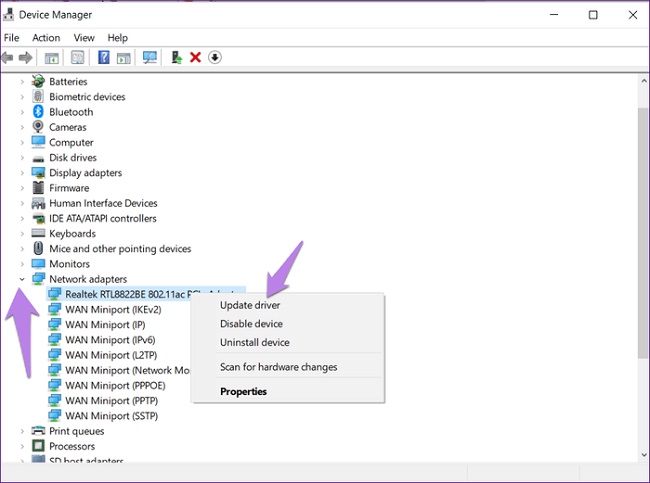
- Bước 4: Chọn chế độ Thủ công
- Bước 5: Hãy để nó cài đặt, khởi động lại thiết bị của bạn cuối cùng, và tất cả sẽ được làm việc tốt.
Cách 3: Nhận bộ điều hợp mạng PCIe
Đây là cách cuối cùng bạn nên thử khi hai cách kể trên không có tác dụng. Điều đó có nghĩa là Realtek PCIe GBE Family Controller của bạn đã chết. Và tất nhiên, bạn cần phải mua ngay cái mới.
Nếu bằng mọi cách, các phương thức trước đó không hoạt động, điều đó có nghĩa là bộ điều hợp mạng của bạn đã thực sự hỏng. Bạn cần mua một bộ điều hợp mới cho mình, thật may là chúng không đắt lắm. Tất cả những gì bạn cần làm là tìm ra một cáp mạng phù hợp với nhu cầu của bạn, có tốc độ và khả năng tương thích với bo mạch chủ. Nếu bộ định tuyến của bạn hỗ trợ, bạn cũng có thể nhận được bộ điều hợp USB Wifi và kết nối qua mạng không dây.
Qua bài viết, hy vọng các bạn có thêm thông tin về Realtek PCIe GBE Family Controller là gì. Từ đó, có cách điều khiển, sử dụng mạng để đảm bảo không bị gián đoạn. Chúc các bạn tìm ra được nguyên nhân vấn đề và khắc phục được nó.
